Mis trabajos en el Embedded Terminal
Dependiendo de su configuración, es posible que vea algunas de estas opciones, mientras que otras no estarán disponibles. Si no está seguro de a qué funciones tiene acceso, póngase en contacto con su administrador.
El Mis trabajos la Terminal Action muestra todos los trabajos que se pueden imprimir en el dispositivo de impresión. Aquí puede gestionar sus trabajos listos, favoritos e impresos.
Trabajos listos: Esta es la pestaña inicial de la Mis trabajos pantalla. Se puede volver a abrir tocando el icono de la página situado en la esquina superior izquierda de la pantalla. Contiene los trabajos que están esperando en la cola, listos para imprimirse.
Trabajos favoritos: Los trabajos favoritos se pueden mostrar tocando el estrella icono situado en la esquina superior izquierda de la pantalla. Contiene una lista de los trabajos que has marcado como favoritos.
Trabajos impresos: Los trabajos impresos se pueden mostrar tocando el reloj icono situado en la esquina superior izquierda de la pantalla. Contiene un historial de sus trabajos impresos.
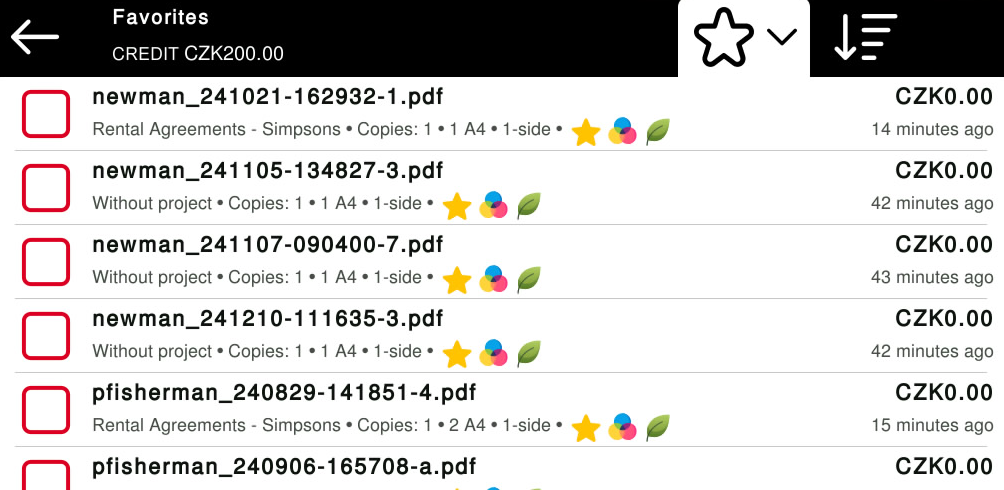
Errores de incompatibilidad al imprimir trabajos
Si no se puede imprimir un trabajo porque el formato o color seleccionado no es compatible con el dispositivo, aparecerá un signo de exclamación rojo (!) junto al trabajo. Al hacer clic en el icono muestra el motivo del error:
Los trabajos en color no se pueden imprimir en este dispositivo cuando se envían a una impresora en blanco y negro.
Los trabajos A3 no se pueden imprimir en este dispositivo cuando se envían a una impresora A4.
En este dispositivo no se pueden imprimir ni colores ni trabajos en este formato cuando se envía un trabajo en color y tamaño A3 a una impresora en blanco y negro y tamaño A4.
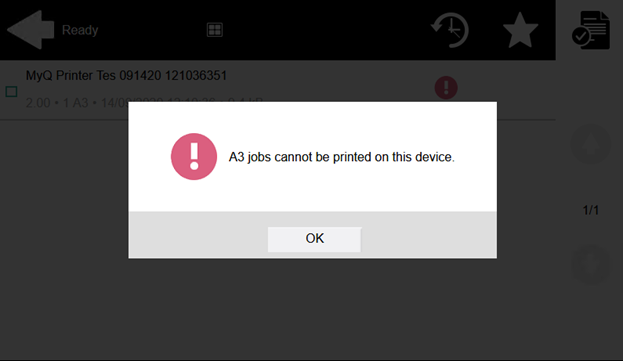
Gestión de trabajos en la pantalla Mis trabajos
Para mostrar los disponibles gestión de trabajos opciones, seleccione el trabajo de la lista. El seleccionado Gestión de trabajos de impresión la barra se abre en la parte superior de la pantalla.

En el Gestión de trabajos de impresión barra, puede seleccionar entre las siguientes opciones:
Imprimir: Pulse el icono de la impresora para imprimir los trabajos seleccionados.
Editar: Pulse el icono de edición para editar las opciones de impresión de los trabajos seleccionados.
En el Opciones de impresión en el cuadro de diálogo, dependiendo de los permisos otorgados por el administrador, puede seleccionar entre color/blanco y negro, opciones de ahorro de tóner, opciones de impresión a una cara/a doble cara y cambiar el número de copias.
Después de cambiar las opciones de impresión, pulsa IMPRIMIR para imprimir los trabajos.
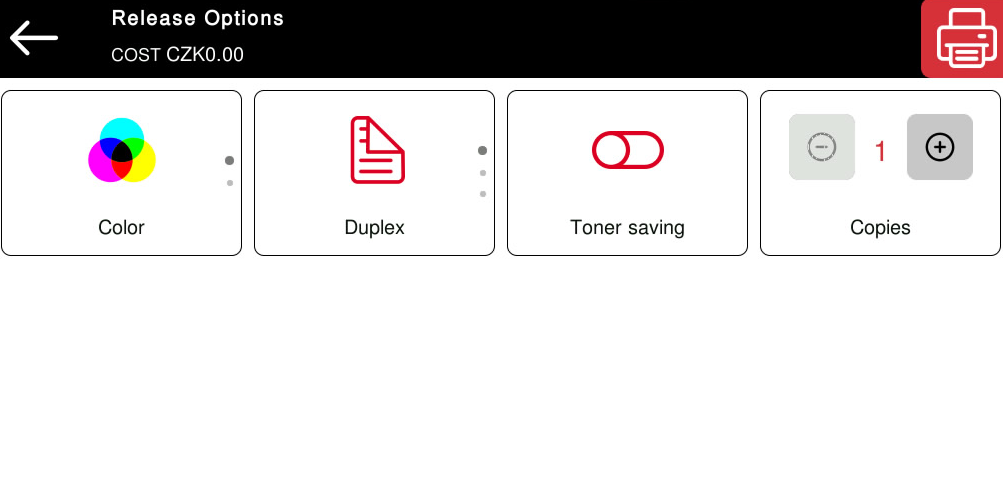
Añadir a favoritos: Toca el estrella plus icono para añadir los trabajos seleccionados a tus favoritos (visible en el Trabajos listos pestaña y en el Trabajos impresos pestaña).
Eliminar de favoritos: Toca el estrella menos icono para eliminar los trabajos seleccionados de tus favoritos (visible en el Trabajos favoritos pestaña).
Eliminar: Toca el contenedor icono para eliminar los trabajos seleccionados.
Vista previa del trabajo
El Vista previa del trabajo esta función genera vistas previas de los trabajos. Una vez habilitada por un administrador, la vista previa del trabajo (ojoel botón «» es visible en el terminal.

Si pulsas sobre él, podrás obtener una vista previa del trabajo antes de imprimirlo.

Job Roaming
El Job Roaming esta función le permite transferir sus trabajos de una ubicación a otra: los trabajos enviados a un sitio se pueden imprimir en dispositivos de impresión de cualquier otro sitio. Para utilizar esta función, se requiere un servidor MyQ Central con servidores de sitio. Para imprimir los trabajos:
Inicie sesión en el Embedded Terminal y pulse Mis trabajos. Se abre la pantalla Mis trabajos. Los trabajos remotos se descargan automáticamente y se marcan con la dirección IP o el nombre de host del servidor de origen.
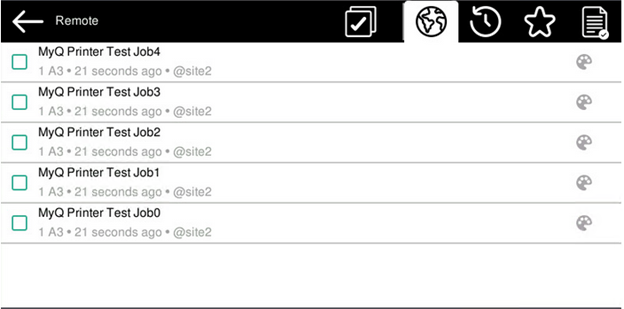
Selecciónalos y pulsa Imprimir. Si un Compartido se utiliza la lista de trabajos y el Imprimir trabajos remotos dentro de Imprimir todo está seleccionado, puede pulsar el Imprimir todo terminal Action y se imprimen todos los trabajos, remotos y locales.
.png)